win7系统网络连接图标一直转圈怎么办-Windows7电脑上网络连接图标转圈的解决方法
我们在使用电脑的时候,一般在屏幕的右下角任务栏上面会有一个网络的小图标,但是有的用户发现自己windows7电脑右下角网络图标上面一直有个小圆圈在转,这该怎么办呢?下面我就给大家介绍下怎么解决win7系统网络图标转圈的问题,一起来看看吧。
小编推荐:windows7 32位纯净版系统下载
小编推荐:windows7 64位纯净版系统下载

Windows7系统网络连接图标转圈解决方法介绍
1、如果是连接的无线网,可能也要考虑是不是密码或者网络名有问题,可以尝试遗忘网络重新连接
2、如果不是无线网或者无效果,那么按住【windows+R】键打开【运行】,然后输入【services.msc】,点击【确定】
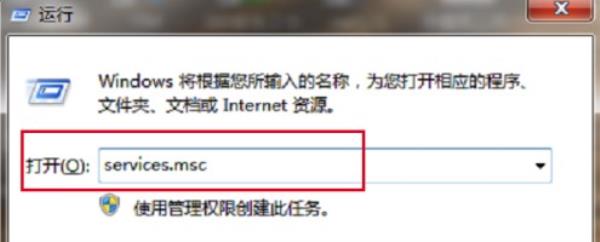
3、在【服务】界面中找到【Network List Service】选项,双击打开
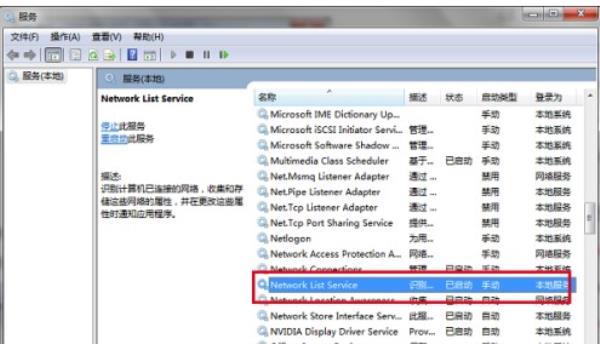
4、在【Network List Service】界面中将【启动类型】设置成【自动】,然后查看【服务状态】是否是【已启动】,如果不是点击【启用】,如果是先点击【停止】,再点击【启动】,然后点击【确定】
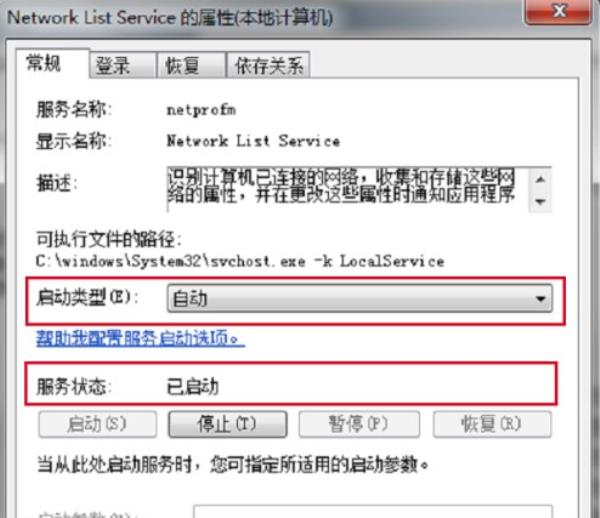
5、然后可以重启电脑观察是否还转圈
6、如果还是没有效果,可以尝试右击网络图标选择【打开网络和共享中心】,然后点击【更改适配器设置】
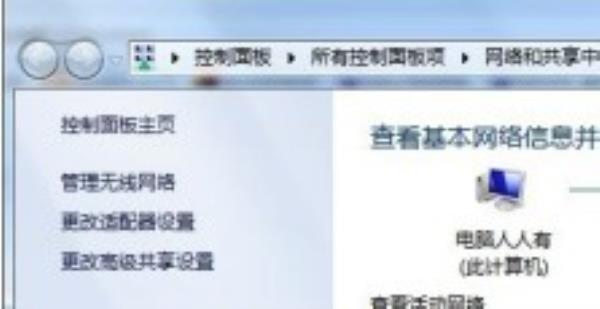
7、在显示的窗口中找到当前连接的网络,右击选择【禁用】,然后在右击选择【启动】尝试
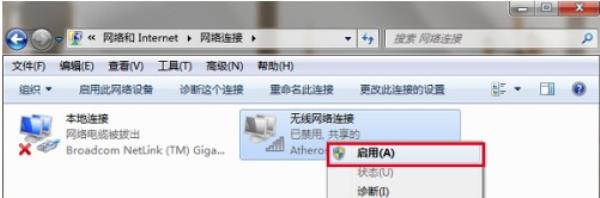
以上就是小编整理的关于Windows7系统网络连接图标转圈解决方法介绍的相关内容,想了解更多的相关资讯与攻略请关注本网站。




















